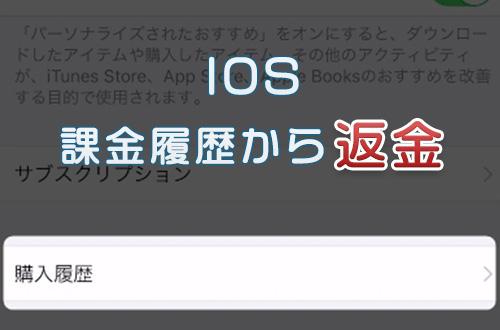このページでは、iPhone・iPadなどのIOS端末のTwitterアプリから、新規でアカウントを作るやり方を紹介していきます。
TwitterはつぶやきなどのSNS要素以外にも、オンラインゲームやWEBサイトの登録時に利用できるのでTwitterアカウントを一つ持っていれば役に立つことがあるかと思います。
今回はiPhoneにTwitterアプリを入れて解説していますが、iPadやiPodtouchなどのIOSはもちろん、android端末に入れたTwitterアプリからでもほぼ同じようにアカウントが作成できるので参考にしてください。
Twitterアプリをインストール
端末にTwitterアプリが入っていない方はAPP Storeからインストールしてください。
androidの方はこちらからTwitterアプリをダウンロードしてください。
Twitterアカウントの作成
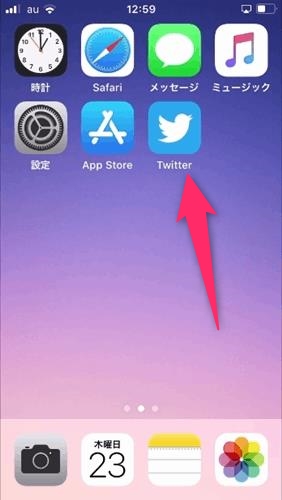
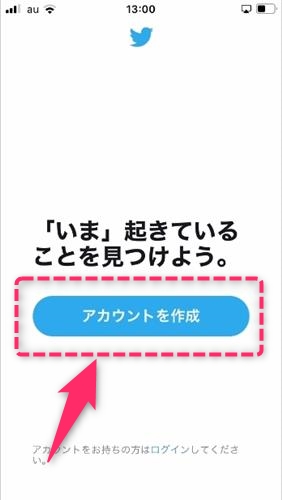
Twitterアプリを起動し、「アカウントを作成」を選択。
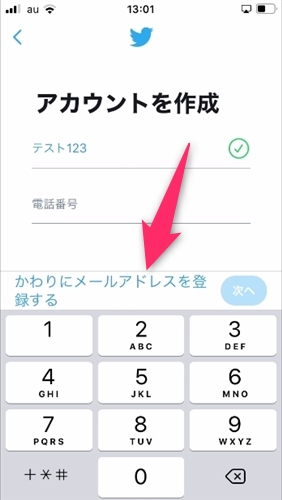
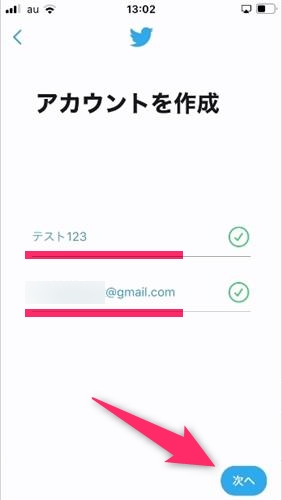
電話番号かメールアドレスが必要になります。今回は無料で使えるGmailで登録してきます。
希望の名前とメールアドレスを記入して「次へ」。

観覧したウェブの場所を追跡してもよいか聞かれます。こちらはどちらでも好きな方でいいかと思います。(今回はチェックを外して許可しないを選択)
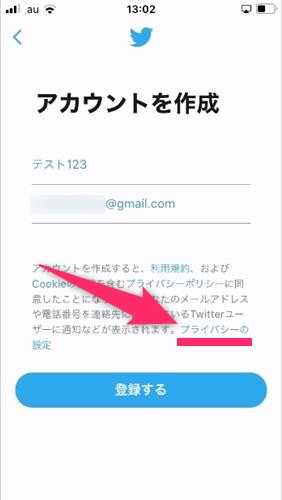
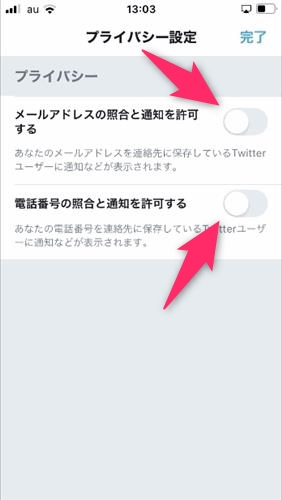
小さく書かれたプライバシーの設定を選択し、Twitterで登録するあなたの電話番号・メールアドレスを、スマホの連絡先に入れている知人がTwitterを利用していたら知らせてもよいか選択できます。
知人とTwitterでつながりたい方や、ほとんど利用していないメールアドレスの方はそのままでかまいません。
知人・友人にTwitterを始めたことを知らせたくない場合はチェックを外してください。
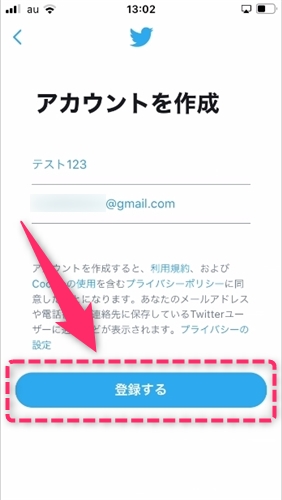
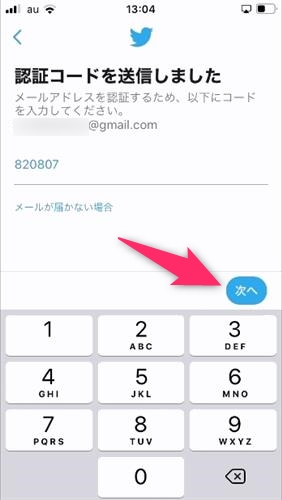
「登録をする」を選択すると、メールアドレスの認証になります。
最初の方で登録したメールアドレスに6桁の認証コードが送られてくるので、それを記入。(携帯番号であればメッセージで送られてきます)
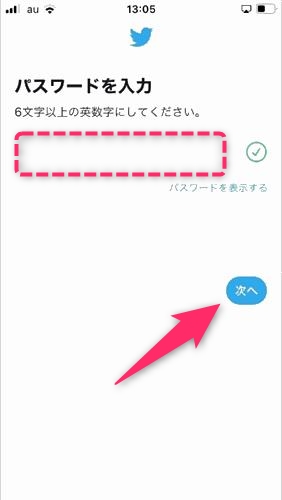
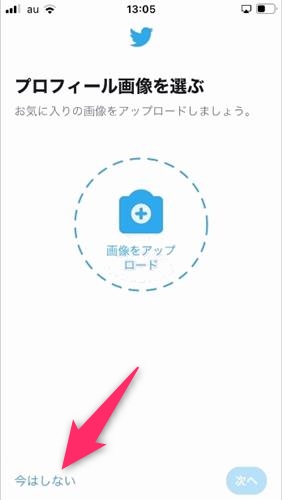
希望のパスワードを記入し次へ。(ログインや設定変更時に必要なのでパスワードを忘れそうならメモなどを)
プロフィール画像は後から変更できるので、今回は「今はしない」で次へ行きます。
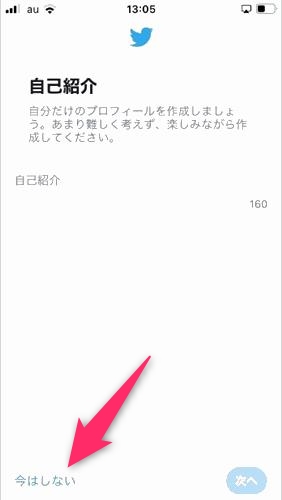
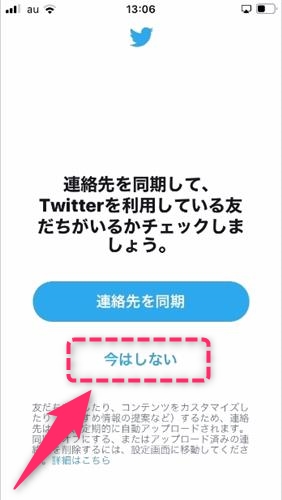
自己紹介も「今はしない」で次へ行きます。(こちらも後から変更できます)
スマホの連絡先と同期するかどうか選択します。知人とTwitterでつながりたい方は連絡先を同期して進んでください。今回は特に知らせる必要もないので「今はしない」で進みます。
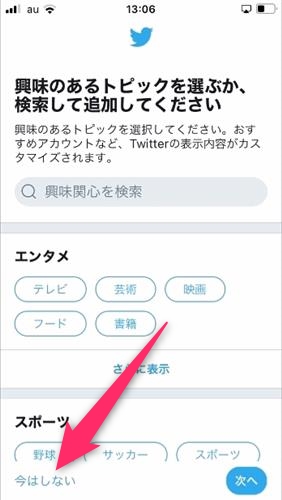
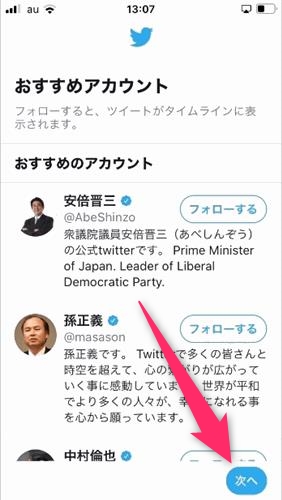
興味のあるトピック、おすすめアカウントのフォローなどを選択できます。
希望があれば選んで選択してください。今回は特にないのでフォローなどはなしで進みます。
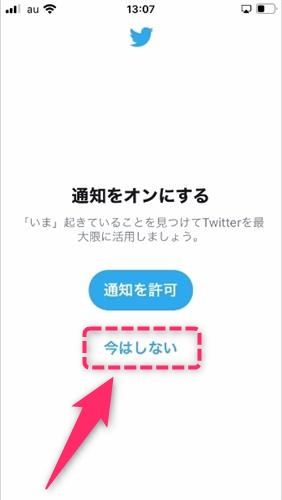
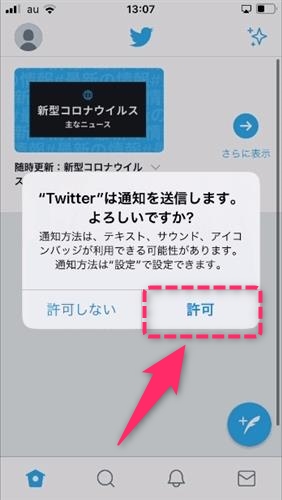
今回は通知をオンは「今はしない」を選択し、Twitterアプリを入れている端末への通知は許可で進みました。
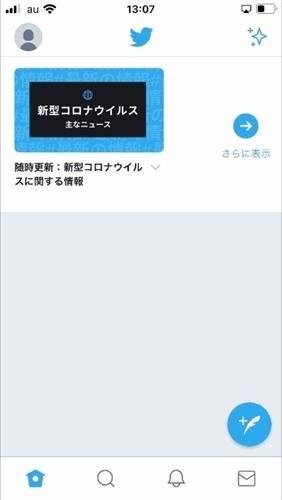
これでTwitterアプリからの新規アカウント作成が完了しました。